ЛАБОРАТОРНА РОБОТА №7
[ попередній розділ ] [ зміст ] [ наступний розділ ]Способи організації пошуку інформації за допомогою інформа-ційної технології INTERNET
Мета: ознайомитись з технологіями пошуку інформації за допомо-гою сучасних інформаційних технологій та набути практичних навичок роботи при пошуку інформації за тематичними рубриками й за ключами.
Порядок виконання роботи
- Ознайомитись з основними способами організації процесу пошуку інформації
за тематичними рубриками та ключовими словами, що базуються на сучасних
інформаційних технологіях. - Cкориставшись різними способами організації процесу пошуку, виконати пошук
інформації на задану тематику відповідно до варіанта.тивного файлу зазначити - Оформити винайдену інформацію з вказанням посилань на її джерела.
1 Загальні відомості про організацію пошуку інформації в Internet
Internet – найбільша глобальна комп'ютерна мережа (рис.16), яка виникла в США на початку 60–тих років минулого століття. Спочатку мережа була військовою та з часом стала загальним надбанням людства. На сьогодні Internet об'єднує десятки мільйонів користувачів у більше ніж 150 країнах світу [2, 8].
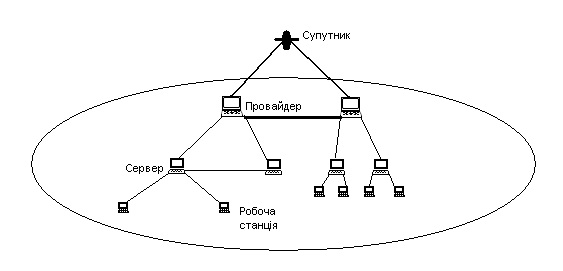
Топологія мережі Internet має складнозірчастий вигляд та ієрархічну структуру, в якій взаємодіють робочі станції та сервери. Зв'язок між провайдерами (забезпечують клієнтам доступ до мережі Internet) здійснюється через космічні супутники, сервери пов'язані між собою різними каналами (телефонні мережі, спеціальні мережі і т.д.).
Обмін інформацією в Internet відбувається через протоколи TCP (протокол, який визначає як відбувається передавання інформації) та ІР (адресний протокол мережного рівня, що визначає куди передається інформація).
Згідно з протоколом IP, кожному комп'ютеру в мережі Internet присвоюється унікальна IP–адреса, що складається з чотирьох байтів, наприклад, 104.17.126.10. Структура IP–адреси така, що кожний комп'ютер, через який походить пакет, може визначити маршрут відправлення. Для зручності користувачів IP– адресі ставлять у відповідність доменні імена. Домен – це група вузлів, які об'єднані за певною ознакою і яким присвоєно спільне ім'я. Система доменів утворює ієрархічну, деревоподібну структуру, тобто, кожен домен проміжного рівня містить групу доменів нижчого рівня. Кореневий домен є умовним. Послідовність доменів розділяють крапкою.
Наприклад, univer.lviv.ua – кореневий рівень ua (Україна), проміж-ний рівень Iviv, нижній рівень – univer.
Адреса користувача мережі Internet складається з двох частин: його власного ідентифікатора та доменного імені його комп'ютера, які розділяються знаком @.
Наприклад, pavlo@letz.lviv.ua, де pavlo – власний ідентифікатор користувача, letz.lviv.ua – доменне ім'я його комп 'ютера.
Користувач Internet має можливість використовувати:
- електронну пошту (E–mail) – обмін електронними листами з ін-шими користувачами;
- групу новин або телеконференцій ( UseNet );
- пошук та передачу файлів між двома віддаленими комп 'юте-рами (РТР);
- віддалене управління комп'ютером (TelNet, SSH);
- пошук та передачу текстових файлів за допомогою гіпер-поcилань (WWW).
Програма–браузер (від слова to browse – переглядати) Microsoft INTERNET EXPLORER входить до складу операційних систем типу Windows і дозволяє працювати з усіма сервісними програмами Internet. Запуск програми INTERNET EXPLORER здійснюється командами ПУСК – ПРОГРАММИ – INTERNET EXPLORER або через відповідну піктограму з робочого столу.
Інтерфейс вікна містить такі елементи: заголовок, меню, панелі ін-струментів, навігатор, службові панелі, статусний рядок (рис.17).
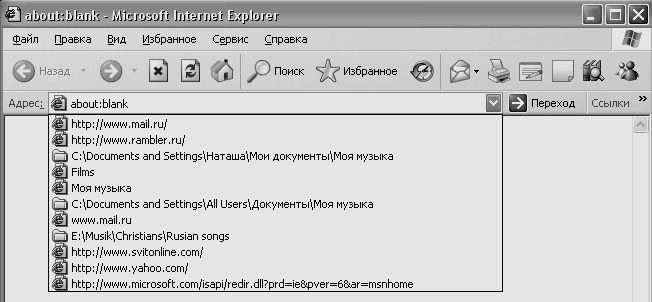
Для виконання основних операцій служить панель інструментів, яка містить кнопки:
- НАЗАД – для переведенняу до попередньо завантаженої сторінки;
- ВПЕРЕД – для переведенняу до наступної сторінки;
- ОСТАНОВИТЬ – для переривання зв'язку з поточним вузлом і зупинки передавання даних;
- ОБНОВИТЬ – відновлення інформації у поточному вікні;
- ДОМОЙ – для переведенняу до домашньої (початкової) сторінки;
- ПОИСК – для пошуку ресурсів INTERNET за введеними сло-вами;
- ИЗБРАННОЕ – для зберігання адрес найпотрібніших сторінок;
- ЖУРНАЛ – для пошуку та вибору сторінок Internet, до яких звертались під час попередніх сеансів роботи;
- ПОЧТА – для роботи з електронною поштою та групами новин (за допомогою відповідного програмного забезпечення);
- ПЕЧАТЬ – для друку вмісту поточного вікна;
- ПРАВКА – редагування текстової сторінки за допомогою текс-то¬вих редакторів;
- MESSENGER – виклик програми MSN MESSENGER SERVICE.
Для роботи з електронною поштою використовують програми: PEGASUS MAIL, MICROSOFTJVLAIL, OUTLOOK EXPRESS, NETSCAPE MESSENGER, EUDORA, MICROSOFT OUTLOOK, THE BAT! тощо.
Для створення електронного повідомлення в The Bat! (український інтерфейс) потрібно виконати команди ЛИСТ=>СОЗДАТЬ. В діалоговому вікні РЕДАКТИРОВАНИЕ ЛИСТА вводять такі дані (рис.18):
- електронну адресу одержувача повідомлення (поле КОМУ);
- тему повідомлення (поле ТЕМА);
- текст повідомлення (робоче поле вікна).
Редагування та форматування тексту повідомлення виконують за допомогою піктограм панелей інструментів даного вікна. До повідомлення можна приєднати окремий файл, натиснувши відповідну піктограму на панелі інструментів (ПРИСОЕДЕНИТЬ ФАЙЛ) або з пункту меню УТИЛИТИ=>ПРИСОЕДИНИТЬ ФАЙЛ.
Для відправлення повідомлення слід виконати команди ПИСЬ-МО=>ОТПРАВИТЬ СРОЧНО.
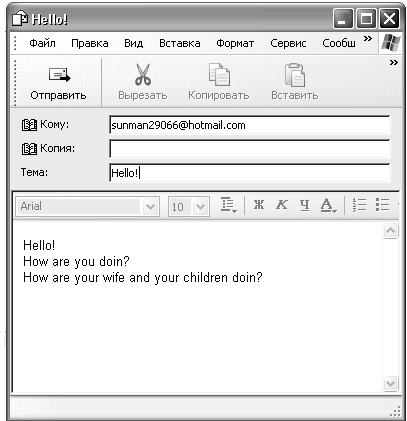
Щоб перевірити "поштову скриньку", слід виконати команди ЯЩИК=>ПРОВЕРИТЬ поштову скриньку. Отримані повідомлення будуть виділеними жирним шрифтом в переліку листів. Кожен пункт цього переліку містить заголовок листа, дату і час відправлення, тему листа та ін. Щоб переглянути отриманий лист, достатньо обрати його назву. Для створення відповіді на одержаний лист достатньо виконати команди ПИСЬМО=>ВІДПОВІДЬ, а для відповіді всім одержувачам цього ж листа — ПИСЬМО=> ВІДПОВІДЬИТЬ ВСЕМ.
WWW – інформаційний простір, що містить мільйони взаємозв'язаних гіпертекстових електронних документів, які називають Web–сторінками. Група тематично об'єднаних сторінок утворює Web–сайт. Web–сторінка може містити не лише текстову, а й музичну, графічну, відео– та звукову інформацію. Особливістю організації Web–сторінки є гіпертекстові посилання. Це означає, що будь–яким фрагментом сторінки можна пов'язати ще один Web–документ, який, у свою чергу, також може мати посилання на інші документи. Посилання зображаються у вигляді виді-лених (кольором або шрифтом) фрагментів тексту, деколи вони оформ-лені як кнопки Windows. Запит на відкриття посилання здійснюють правою клавішею миші.
Для передавання та пошуку інформації у WWW використовують протокол http (hypertext transfer protocol), згідно з яким кожній Web–сторінці присвоюють адресу URL. Адреса (ідентифікатор) скла¬дається з трьох частин:
- імені протоколу, двокрапки і двох знаків, наприклад, "/" http:// ;
- зазначеного доменного імені комп'ютера, наприклад, www.vstu.vinica.ua;
- визначення файла на даному комп'ютері (при записі шляху використовують знак"/"), наприклад, rozd1.list1.txt.
Таким чином, повний шляху до файлу у наведеному прикладі матиме вигляд: http://www.vstu.vinica.ua//rozd1.list1.txt.
Для пошуку потрібних даних використовують спеціальні пошукові сервери. При звернені до такого сервера у вікні відкривається сторінка, що містить каталоги з різних тем (музика, математика, новини, і т.д.). Такий спосіб пошуку називають спрямованим. Крім того, можна виконувати контекстний пошук, вводячи у спеціальне поле запиту ключові слова або їх комбінацію з використанням логічних операторів "І" (+), " АБО" (,), "НІ" (–) та ін. Найпопулярнішими є пошукові сервери: www.google.com, www.altavista.com, www.yyahoo.com (рис.19), www.meta.com.ua, www.aport.ru, www.el.visti.net, www.rambler.ru, www.list.ru.
Браузер Internet Explorer надає кілька способів вибору Web–сторінок:
- введення до поля адреси URL–адреси;
- вибір URL–адреси зі списку, який відкривається обранням трикутника за допомогою миші в полі адреси (15 останніх використаних адрес);
- копіювання адреси через буфер обміну і внесення її в поле ад-рес;
- обрання певного посилання за допомогою миші.
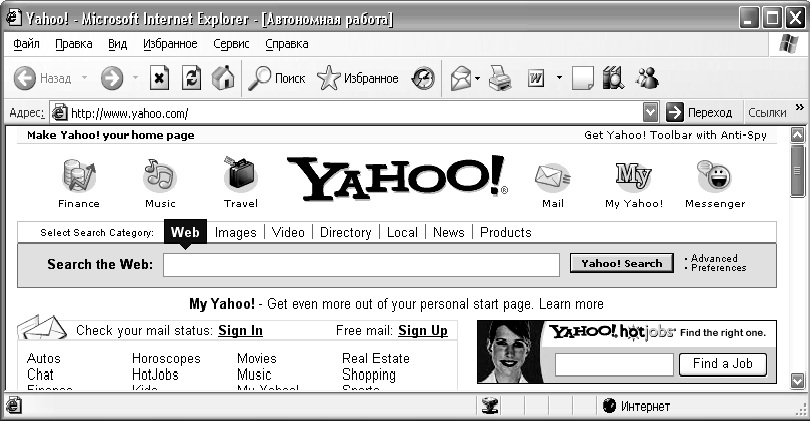
Пошукові сервери (машини) вміщають величезні бази даних (копії мільйонів Web–сторінок або коротку інформацію про них), у яких можна шукати інформацію кількома способами. Зважаючи на те, що при використанні пошукових машин, отримується надто багато результатів пошуку, наприклад список із більше тисячі Web–сторінок, важливо звузити ступінь пошуку. Це досягається різними способами. Способи, що будуть розглянуті нижче, є найбільш типовими для більшості пошукових машин.
Пошук за тематичними рубриками проводиться за рубриками, означеними на домашній сторінці пошукового сервера і які мають поси-лання на рубрики нижчого рівня і т.д. Завдяки ієрархічній структурі таких тематичних посилань користувач може перейти на рівень інформації свого пошуку.
Іноді трапляється так, що пошуковий сервер на потрібне посилання видає повідомлення ОШИБКА 404. ДОКУМЕНТ С УКАЗАННИМ ВАМИ АДРЕСОМ НА СЕРВЕРЕ ОТСУТСТВУЕТ. Часом це можна виправити, і найти потрібну сторінку шляхом ОБРЕЗАНИЕ URL СПРАВА, доки не потрапимо на сторінку, звідки можна знайти потрібну інформацію або доки не прийдемо на домашню сторінку сервера і пошук стане неможливим. Таким чином, метод ОБРЕЗАНИЯ URL СПРАВА не завжди дозволяє знайти потрібну сторінку (може статись, що потрібна інформація і посилання на неї відсутні), але часто такі дії для пошуку інформації можуть бути корис-ними.
Пошук за запитами (ключами). Спочатку потрібно правильно сформулювати запит. Запит – це те, що користувач вводить в комп’ютер, відображається одним або кількома словами (ключові слова), які коротко виражають суть пошуку і які набираються в рядку введення ключа.
Для прискорення пошуку користувач має можливість звузити обсяг пошуку на Web–сторінці, які містять функції, що дозволяють ввести додаткові обмежувальні параметри пошуку (наприклад, огляд заголовків статей, текстів, держав, міст і т.д.). На англомовних серверах з цією метою натискують кнопку ADVANCED SEARCH або кнопку POWER SEARCH.
Ефективність пошуку зростає при використанні мови пошукових машин. Відомо ряд команд, слів або символів, які дозволяють задати умови поводження з ключовими словами. Багато таких команд працюють однаково на більшості пошукових серверів, інші записуються по різному.
Символ “*” в ключовому полі означає, що на його місті може стоя-ти будь-яка кількість будь–яких інших символів. Таким чином, якщо потрібно найти інформацію про “диск”, “диски”, “диском” і т. п. потрібно в ключове поле ввести <ДИСК*> – і РС не пропустить жодного документа про диски.
Синтаксис використання символів “+”, “–“ в ключовому полі:
- ключ – за даним запитом система буде шукати в базі даних інформацію про всі сторінки, що містять слово <ключ>;
- ключ1 ключ2 – шукає всі сторінки, що містять строго словоспо-лучення <ключ1 ключ2>;
- +ключ1+ключ2 – система шукає всі сторінки, на яких зустріча-ються разом або окремо слова <ключ1> і <ключ2>;
- +ключ1 – ключ2 – шукає сторінки, на яких є слово <ключ1> і обов'язково відсутнє слово <ключ2>.
Якщо в системі пошуку передбачені логічні операції, то звуження пошуку досягається шляхом поділу питання на окремі поняття, які шукаються окремо, а потім об’єднуються командами И, ИЛИ, НЕ на російськомовних серверах або AND, OR, NOT – на англомовних.
Наприклад, потрібно знайти все про енергоресурси в рослинництві, але без вирощування кукурудзи. Запит матиме форму: ЕНЕРГИЯ И РАСТЕНИЕВОДСТВО НЕ КУКУРУЗА.
При відсутності на сторінці пояснень щодо способу пошуку інфор-мації рекомедується звернутись до посилання на довідник HELP або HELP=> CUSTOMIZE SETTINGS або SEARCH TIPS=> HELP.
Для ще більш точного пошуку в потужних пошукових машинах при опрацюванні сторінок аналізатор не “викидає” вміст команд мови HTML, а так само включає ці команди у фрагмент бази даних, пов'язаний із даною сторінкою. У такий спосіб користувач у рядку запиту може також вказувати і команди, що дозволять йому шукати дані типу заголовків, назв файлів зображень, включених у сторінку, спеціальних слів–метаданих (що містять дані про автора, програмне забезпечення, використовуване при розробленні сторінки) та інше.
Наприклад, після виконання такого запиту:
буде виведена інформація про всі сторінки, у заголовку яких є слово CORP і в який вставлене зображення з ім'ям файла “hello.gif”.
Таблиця 12 – Варіанти завдань для пошуку інформації за тематикою
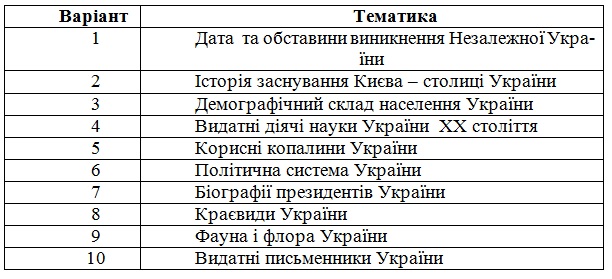
- http://www.ovid.com – online–колекція 300 журналів;
- http://www.umi.com – online– бібліотека 120 журналів з 1987р.;
- http://econwpa.wustl.edu/EconFAQ/EconFAQ.html – віртуальна бібліотека створена на кафедрі економіки і міжнародного бізнесу університета штату Міссісіпі під егідою American Economic Association (Американська економічна ассоціація, http://aeaweb.org/ );
- http://www.hesinki.fi/WebEc/ – віртуальна бібліотека створена і підтримується кількома економічними навчальними закладами Фінляндії;
- http://www.div–berlin.de – Web–сервер Німецького інституту економічних досліджень, наводяться аналізи економічних процесів, що відбуваються в СНД;
- http://www.cipe.org/ – форум економічної свободи, російсько-мовний економічний сервер створений Центром міжнародного приватного підприємництва, на якому представлено 800 документів, інформація про економічні реформи, про корупцію, зв’язок економіки і екології т.і.;
- http://www.worldbank.org/html/extpb/transsub.htm – друкуються статті щомісячного журнала “Российская экономика: тенденции и перспективи”;
- http://www.worldbank.org/html/extdr/regions/htm – пропонуються огляди 190 країн світу з усіма економіко–соціальними показниками.
Крім використання для пошуку інформації відомих адрес ресурсів часто використовуються пошукові Web–сервери загального призначення:
1) україномовні пошукові сервери:
- Meta – http://www.meta.com.ua;
- TopPing – http://www.topping.com.ua;
- Yahoo – http://www.yahoo.com.ua;
- El–Visti – http://win–el.visti.net;
2) російськомовні пошукові сервери:
- Yahoo – http://www.yahoo.com;
- Rambler – http://www.rambler.ru;
- Yandex – http://www.yandex.ru;
3) англомовні пошукові сервери:
- AltaVista – http://www.altavista.com/
- AOL NetFind – http://search.aol.com/
- Ask Jeeves – http://www.askjeeves.com/;
- Direct Hit – http://www.directhit.com/;
- HotBot – http://www.hotbot.lycos.com;
- Lycos – http://www.lycos.com (додатково вміщує посилання на кращі пошукові сервери),
- Northern Light – http://www.northernlight.com (додатково зібрана інформація більше 4500 журналів, які зберігаються в зібранні Special Editions і дозволяють безкоштовний пошук, але платний огляд тексту статей),
- WebCrawler – http://webcrawler.com (додатково надається зру-чний спосіб отримання інформації про громадське життя у різних міс-тах),
- Mamma – http://www.mamma.com (найзручніший підбір інформації за певною тематикою),
- Search Engine Watch – http://www.searchenginewatch (новини про машини пошуку і результати порівняння їх ефективності роботи).
1. Перерахуйте функції інформаційно–пошукових систем.
2. Які способи організації пошуку в мережі Internet Вам відомі?
3. З якою метою використовують символи “+”, “–“ в ключовому по-лі?
4. Як Ви вважаєте, яка мережа виникла раніше: глобальна чи локальна? Відповідь обґрунтуйте.
5. Як обрати Web–сторінку за допомогою браузера Internet Explorer?
6. Скільки способів зазначеної процедури Вам відомо?
7. Як проводиться пошук за тематичними рубриками?
8. Як проводиться пошук за запитами (ключами)?
9. Поясніть синтаксис використання символів “+”, “–“ в ключовому полі.